标题:Word文档保存后无法打开,损坏了如何修复?
Word文档保存后无法打开怎么回事?有用户制作好保存了Word文件之后,再次打开使用的时候,发现文件内容损坏了,无法正常开启了。遇到这样的情况,我们可以去进行文档内容的修复,将制作好的文件内容进行修复。那么具体要怎么去进行修复呢?接下来一起来看看详细的修复方法分享吧。
方法一
1、新建一个Word文档,在菜单栏中点击“文件—选项”,进入Word选项界面,点击“高级—常规”,勾选“打开时确认文件格式转换”,然后点击确定。
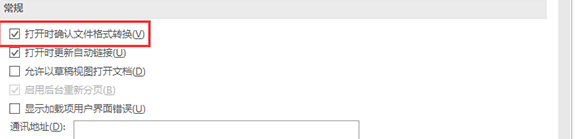
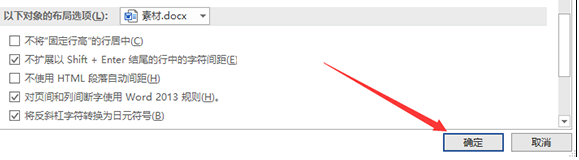
2、在菜单栏中点击“打开”,选择打开位置为“这台电脑”,找到对应的Word文件即可。
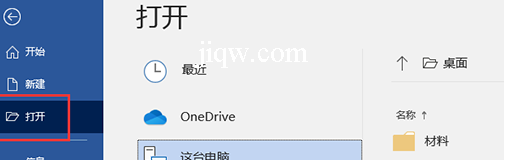
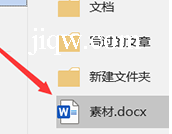
方法二
1、新建Word文档,在菜单栏中点击“插入—文本—对象—文件中的文字”,如图。
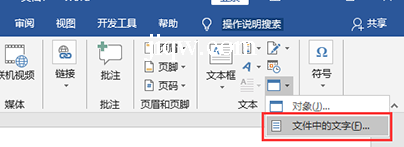
2、弹出对话框,选中对应的Word文档,然后点击“插入”即可。
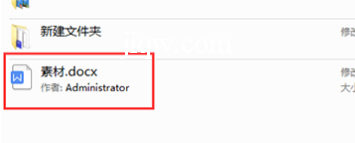
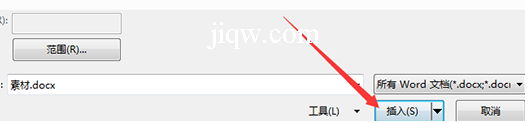
方法三
1、新建一个Word文档,在菜单栏中点击“文件—打开”,如图,选择打开位置为“这台电脑”,然后点击“我的文档”。
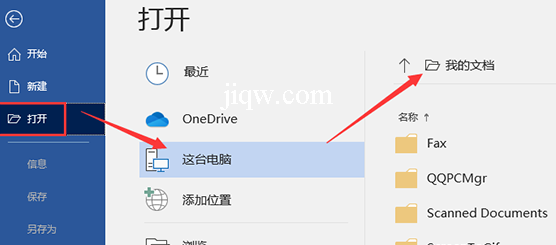
2、弹出对话框,选择需要修复的Word文档,然后点击下方的“打开—打开并修复”即可。
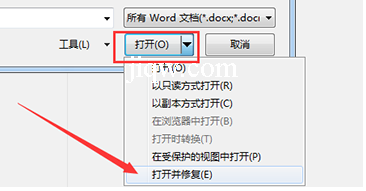
下一篇1:
没有了
版权声明:本文内容由极全网实名注册用户自发贡献,版权归原作者所有,极全网-官网不拥有其著作权,亦不承担相应法律责任。具体规则请查看《极全网用户服务协议》和《极全网知识产权保护指引》。如果您发现极全网中有涉嫌抄袭的内容,点击进入填写侵权投诉表单进行举报,一经查实,极全网将立刻删除涉嫌侵权内容。
扫一扫在手机打开
评论
已有0条评论
0/150
提交
热门评论






